在WPS PDF中创建手写签名的方法
2023-06-29 11:59:15作者:极光下载站
很多小伙伴想要知道怎么在wps PDF文档中手写签名,其实操作方法很简单,在WPS PDF文档的操作页面中,有一个签名的功能,我们可以通过该签名功能进行创建,你可以直接将本地中保存的签名图片进行添加,或者是用鼠标创建一个自己需要的手写签名即可,那么我们创建的签名就会放在自己的文档中显示出来,编辑的很多重要的PDF文档都是需要有公司的签名或者是领导的签名的,因此这个功能是十分实用的,下方是关于如何使用WPS PDF添加手写签名的具体操作方法,如果你需要的情况下可以看看方法教程,希望对大家有所帮助。
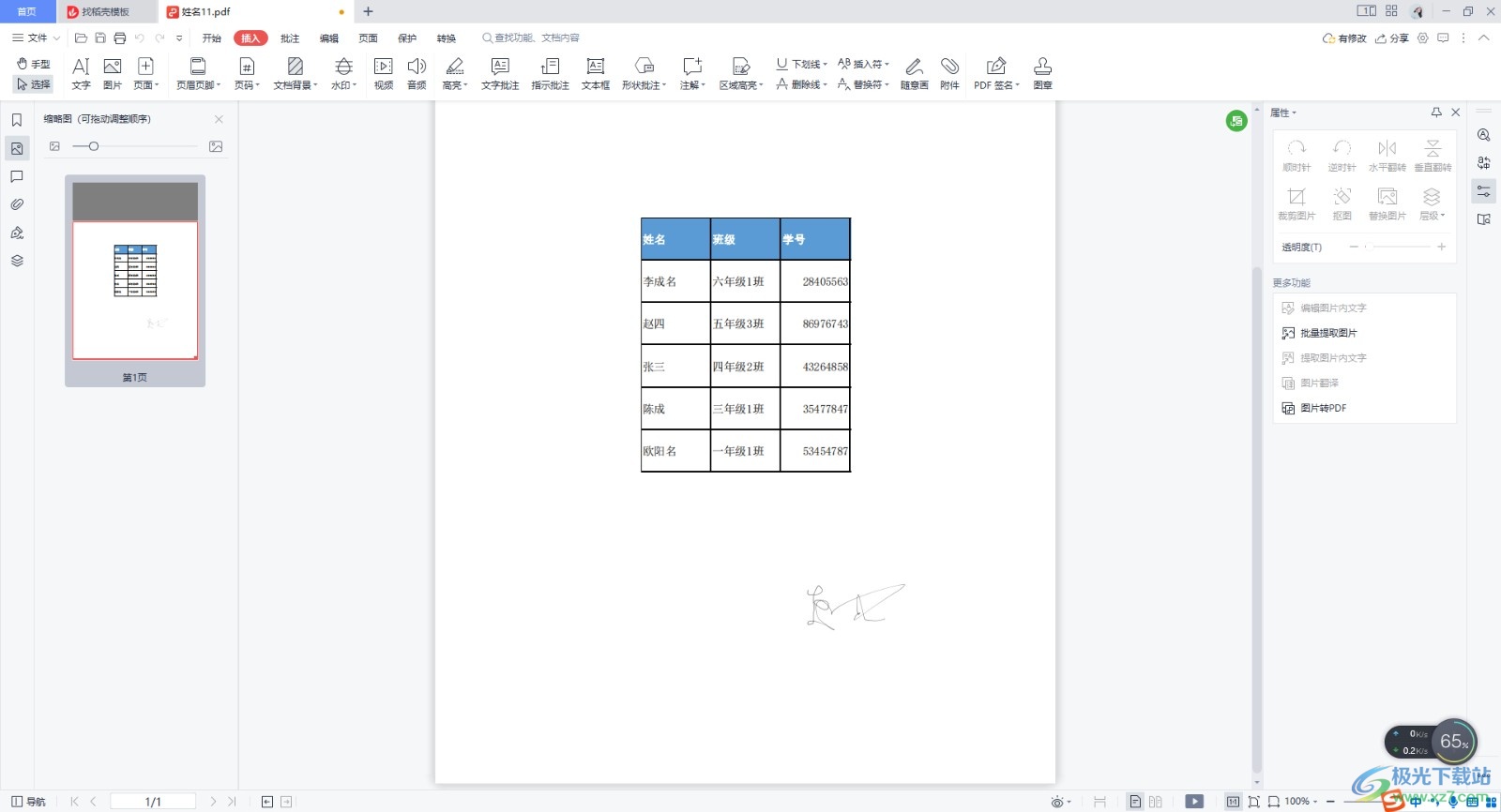
方法步骤
1.将PDF文档打开之后,将鼠标定位到页面上方的【插入】选项卡的位置点击一下,之后在显示出来的工具栏中找到【PDF签名】进行点击。
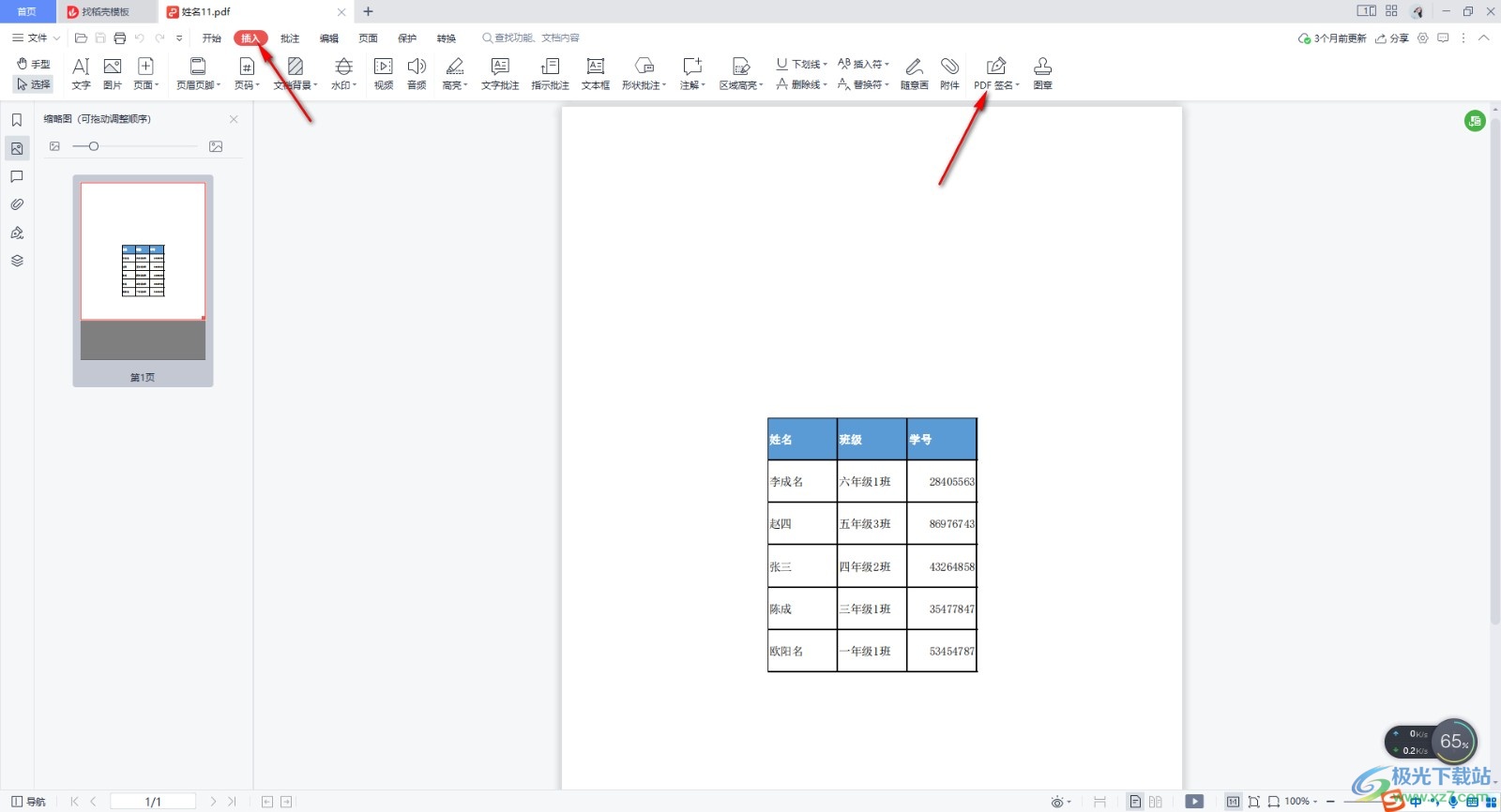
2.这时,就会打开一个下拉选项,我们选择【创建签名】即可。
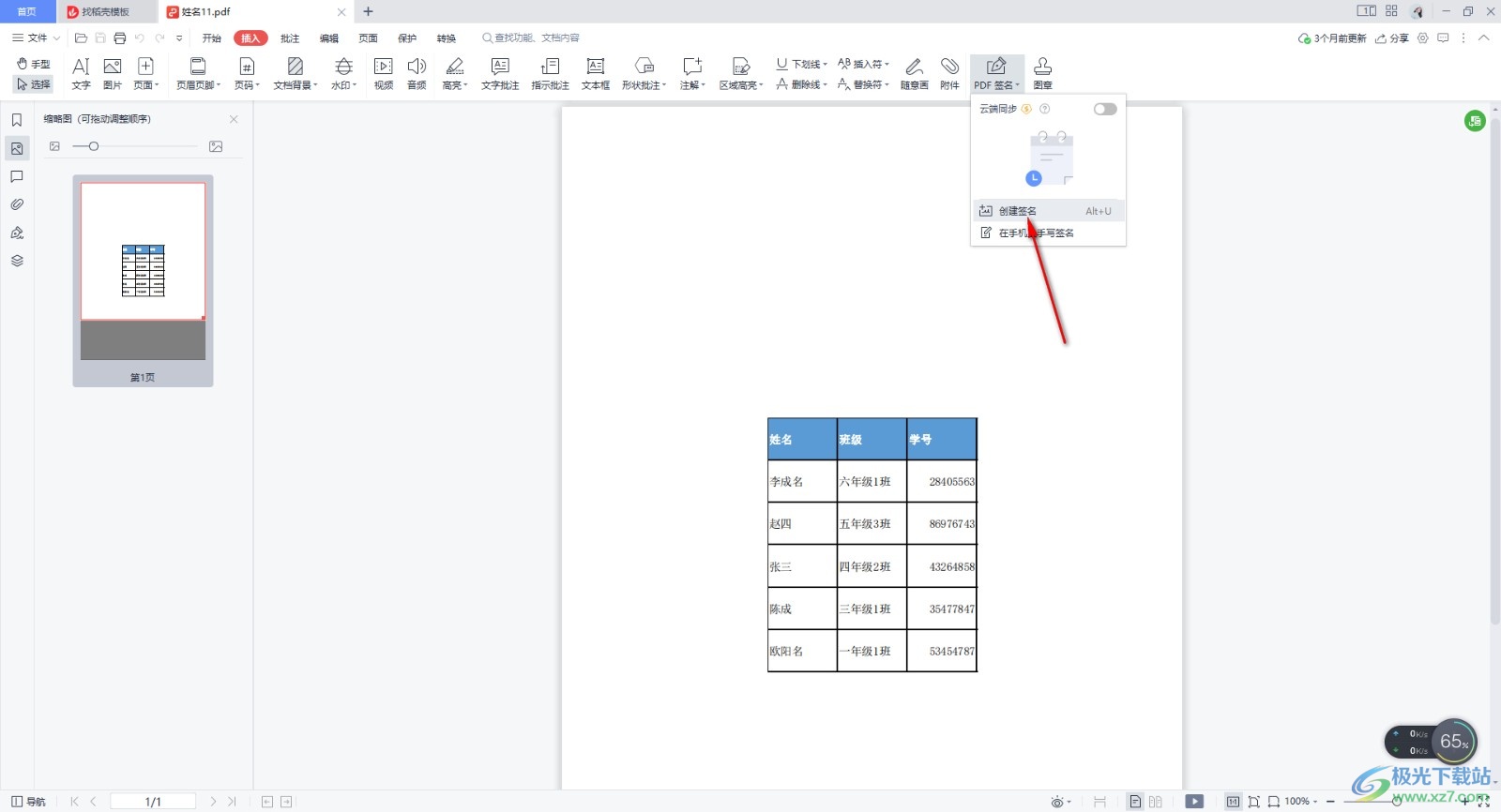
3.这时,就会在页面上弹出一个创建签名的窗口,这里我们选择【手写】选项,之后用鼠标在空白的框中编辑出自己需要的签名,之后点击确定按钮。
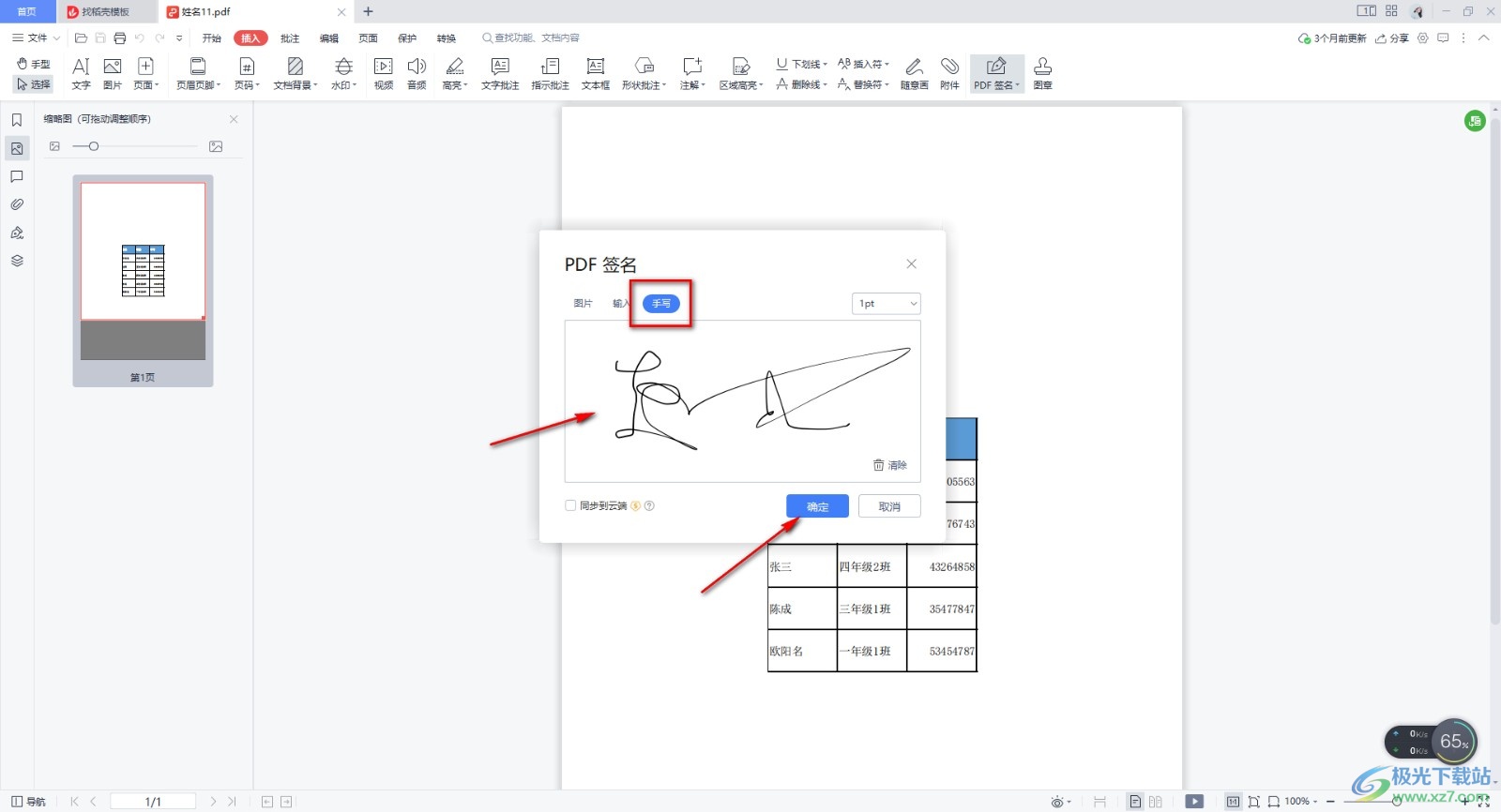
4.这时,我们会返回到文档的编辑页面中,你需要将签名放置到文档中合适的位置,可以拉动边框进行放大签名显示或者缩小显示。
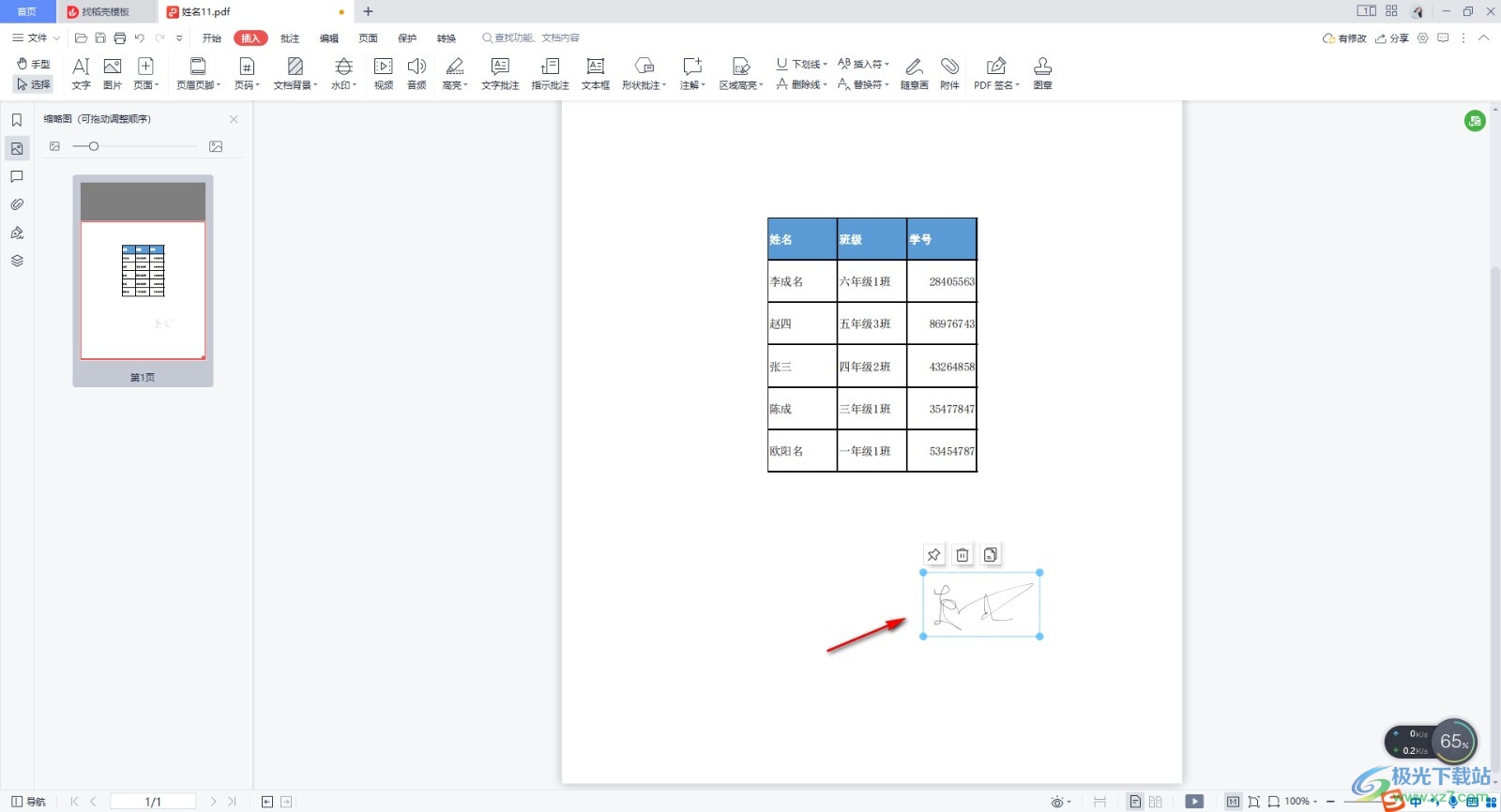
5.之后点击一下该签名上方的【嵌入文档】的图标,将我们的签名嵌入到文档中。
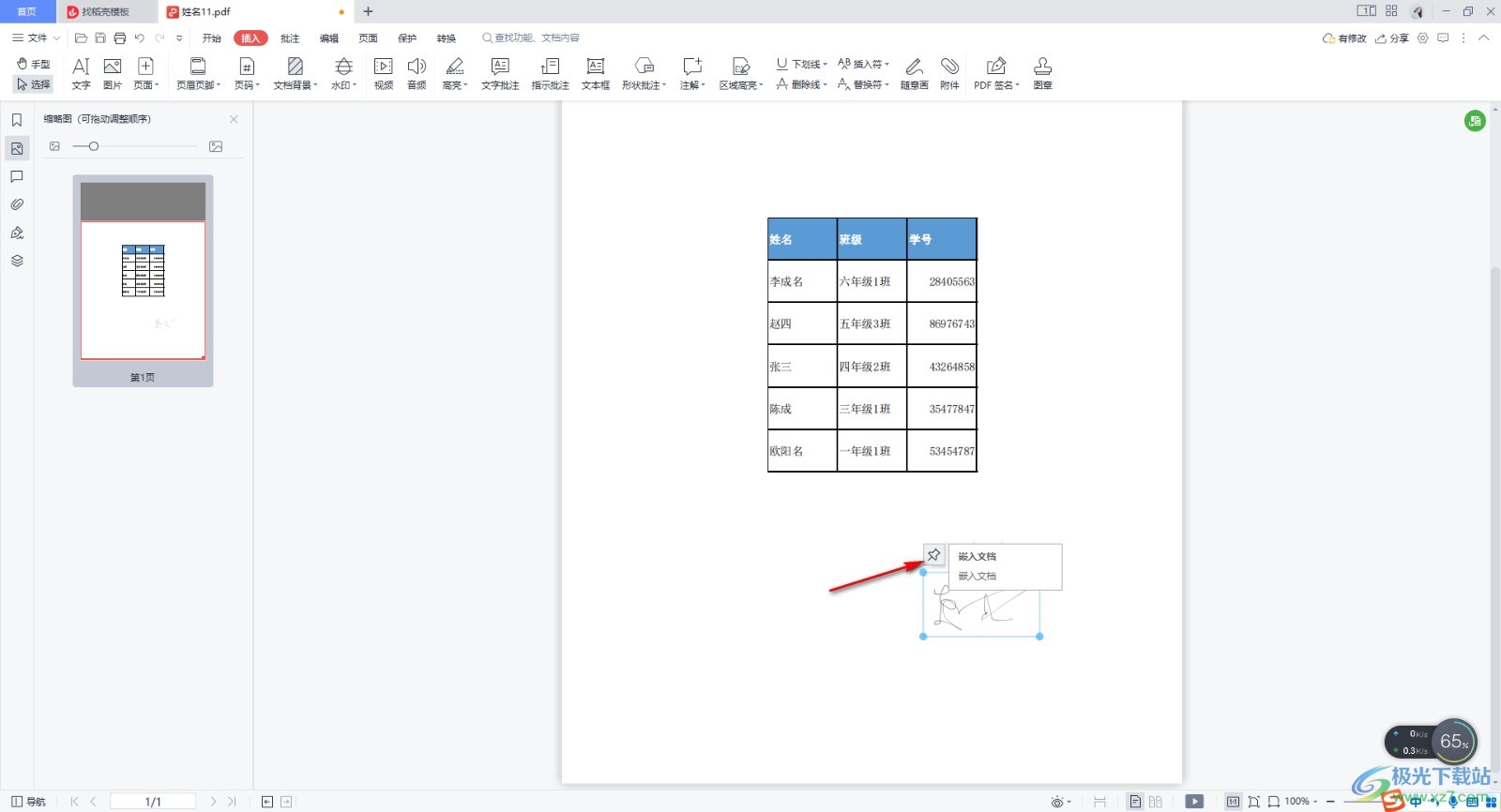
6.那么我们的签名就完成了,且该签名不会移动到其他的地方。
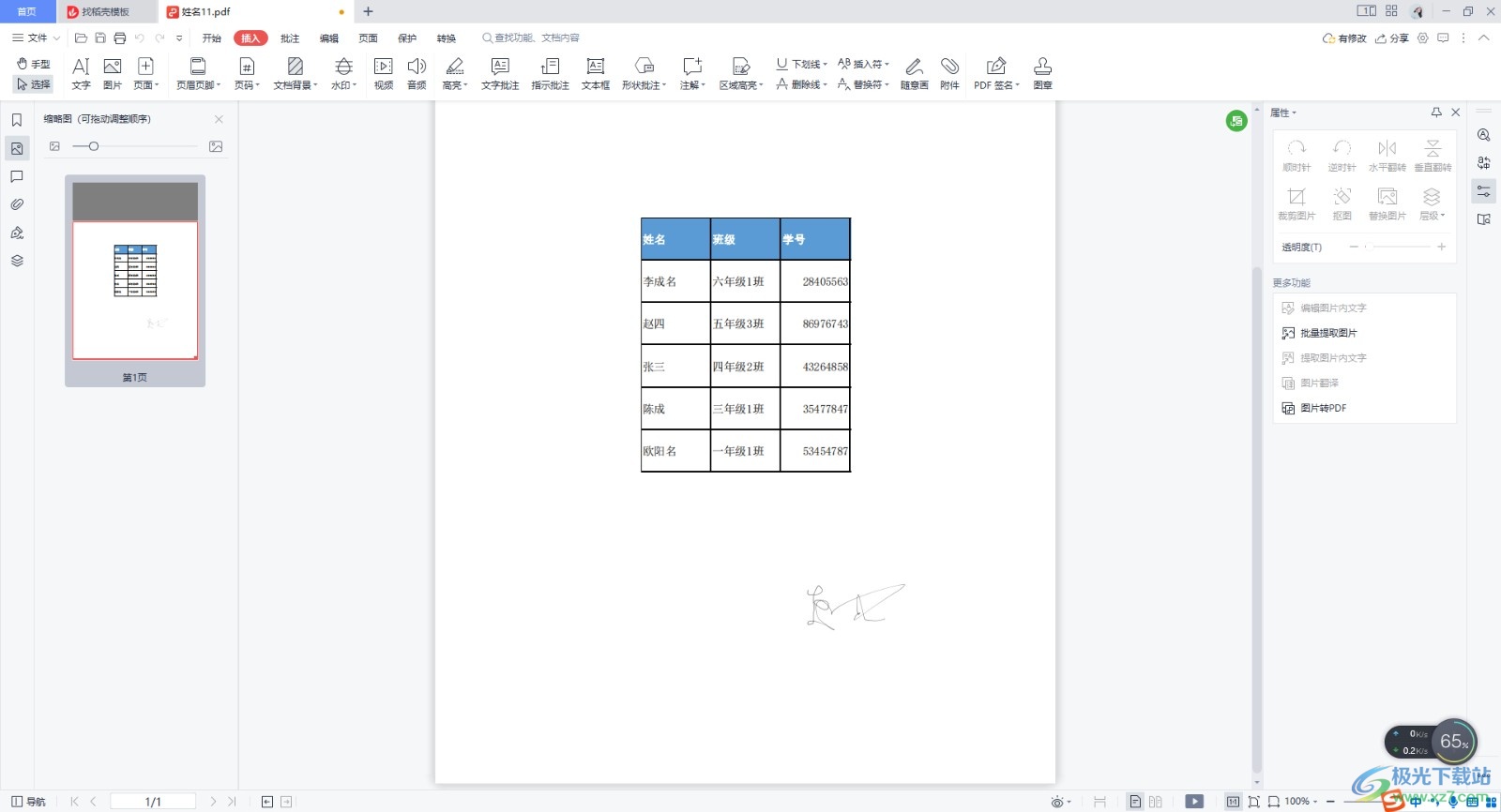
以上就是关于如何使用WPS PDF手写签名的具体操作方法,如果你想要在编辑好的PDF文档中进行手写签名,那么我们可以通过进入到PDF签名的窗口中进行操作,不仅可以手写签名,也可以将自己本地中保存的签名图片添加进来进行创建,感兴趣的话可以操作试试。
